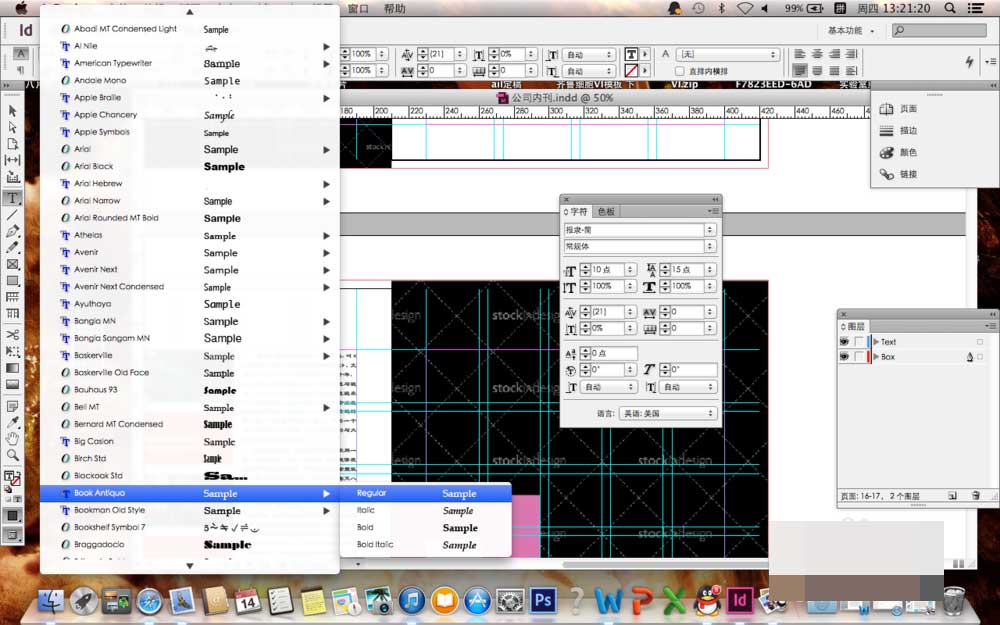InDesign中的文字添加拼音以后,想要让文字与对应的拼音对齐,该怎么对齐呢?下面我们就来看看详细的教程。
indesign cs5特别版 32位/64位 安装中文免费版
- 类型:图像处理
- 大小:112MB
- 语言:简体中文
- 时间:2015-02-04
查看详情
1、在InDesign中一般文字是“左齐”或“双齐末行左齐”的效果,此时给汉字添加拼音后会出现文字对不齐的效果。
2、如果将已经加注拼音的文字设置为“全部强制双齐”,仍然无法自动对齐每一个汉字。
3、在添加前拼音,先给每个汉字前加一个制表符号。
4、再打开文字菜单中的制表符窗口,调整好文字的字距。
5、现在再给汉字添加拼音内容后,文字错位的现象就消失了。
以上就是ID文字与拼音对齐的教程,希望大家喜欢,请继续关注悠久资源网。
相关推荐:
Indesign源文件怎么打包发送给别人?
INdesign怎么将横向文字变成竖向文字?
INdesign绘制的多边形怎么随意更改边数?